Como cadastrar um projeto no SIGE Cloud
A gestão de projetos no SIGE Cloud permite manter o controle de todas as etapas do seu negócio em um só lugar, ajudando sua empresa a estruturar processos e garantir mais eficiência no dia a dia.
Neste artigo, você aprenderá como criar um projeto do zero, configurando cada etapa necessária para começar a gerenciar seus projetos dentro do sistema de forma prática e completa.
Antes de começar fique atento!
O módulo de Gestão de Projetos está disponível exclusivamente nos planos Ultra e Elite.
Para que o menu Gestão de Projetos seja exibido no menu lateral, é necessário habilitar sua exibição nas Configurações do ERP.
Para isso, acesse o Menu Lateral e vá em Configurações > Configurações do ERP.
Em seguida, expanda a opção “Projetos” e marque o campo “Habilitar Módulo de Gestão de Projetos”.
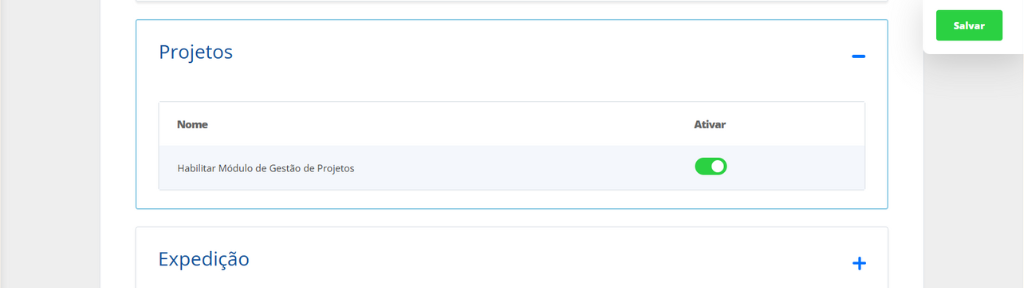
Após ativar essa opção, o menu Gestão de Projetos será exibido no menu lateral, permitindo iniciar a configuração dos seus projetos.
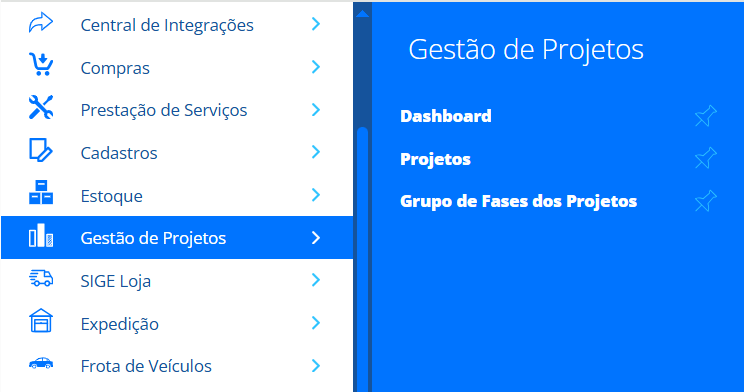
1. Cadastrando as etapas do projeto
Antes de cadastrar o projeto, é necessário acessar o módulo Grupo de Fases do Projeto em Menu Lateral > Gestão de Projetos.
Nessa tela, você poderá cadastrar os grupos de fases do projeto e suas respectivas fases.
Para isso, clique em +Novo.
No campo “Nome do Grupo”, informe o nome do grupo de fases que está cadastrando — por exemplo: Planejamento.
No campo ao lado, denominado “Fases”, informe o nome da fase que deseja adicionar ao grupo, como Orçamento, e clique em Adicionar para incluí-la.
Após adicionar todas as fases, clique em Salvar.
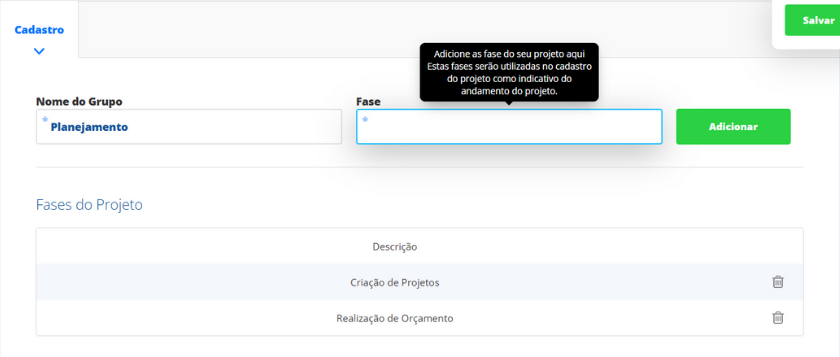
2. Criando o projeto
Acesse Menu Lateral > Gestão de Projetos > Projetos e clique em +Novo para cadastrar um novo projeto.
Nessa tela, informe o nome do projeto, selecione o grupo de fases e a fase atual em que ele se encontra.
Preencha o campo “Data de início” e clique em Salvar.
Caso queira adicionar alguma informação ou observação importante sobre o projeto, utilize o campo “Descrição” antes de salvar.
Conforme o andamento do projeto, é possível atualizar as fases e grupos de fase acessando a edição do projeto e alterando as opções correspondentes.

3. Vinculando o projeto
O projeto criado pode ser vinculado a Ordens de Compra, Notas de Entrada, Vendas, Lançamentos Financeiros e Movimentações de Estoque (tanto de entrada quanto de saída).
Cada uma dessas telas possui um campo chamado “Projeto”, no qual é possível selecionar o projeto desejado para vinculá-lo à operação.
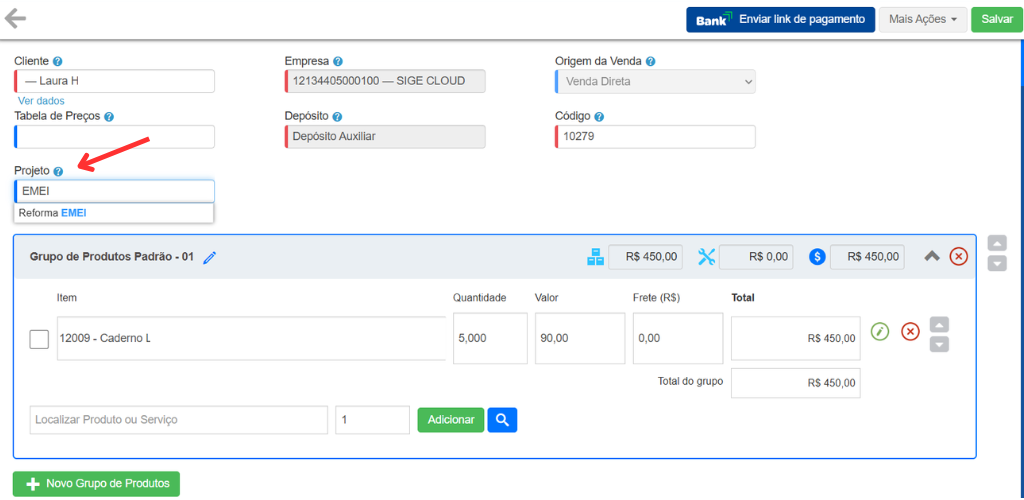
Atenção:
- Não é possível vincular um projeto a um orçamento ou a um pedido já faturado.
- Não é possível vincular um projeto a uma nota de entrada já aprovada.
- Não é possível alterar ou desvincular o projeto de uma movimentação de estoque manual já realizada.
4. Acompanhando o projeto
Para acompanhar o andamento de um projeto, acesse Menu Lateral > Gestão de Projetos > Dashboard.
No campo Projeto, selecione o projeto que deseja visualizar.
Ao lado, em Status, escolha uma das opções: Todos, À Faturar ou Faturado.
Assim, as informações referentes ao projeto serão carregadas automaticamente.
Na parte superior, são exibidos os valores referentes às vendas realizadas e compras efetuadas (vinculadas ao projeto) e ao saldo final, calculado com base nessas duas informações (Vendas – Compras = Saldo).
Ao lado, aparecem as informações de Receitas (lançamentos de entrada) e Despesas (lançamentos de saída), além do saldo final calculado entre essas duas categorias (Receitas – Despesas = Saldo).

Logo abaixo, você encontrará dois gráficos:
- Compras x Vendas: apresenta a relação entre Notas de Entrada, Ordens de Compra e Vendas, de acordo com o Status selecionado;
- Receitas x Despesas: exibe o comparativo financeiro do projeto conforme o Status aplicado.
Os dois gráficos atualizam automaticamente as informações conforme o Status selecionado (Todos, À Faturar ou Faturado).

Por fim, na parte inferior da tela, é possível visualizar todas as operações relacionadas ao projeto.
Basta selecionar a categoria desejada e, se preferir, exportar os dados em formato Excel para análise ou registro externo.
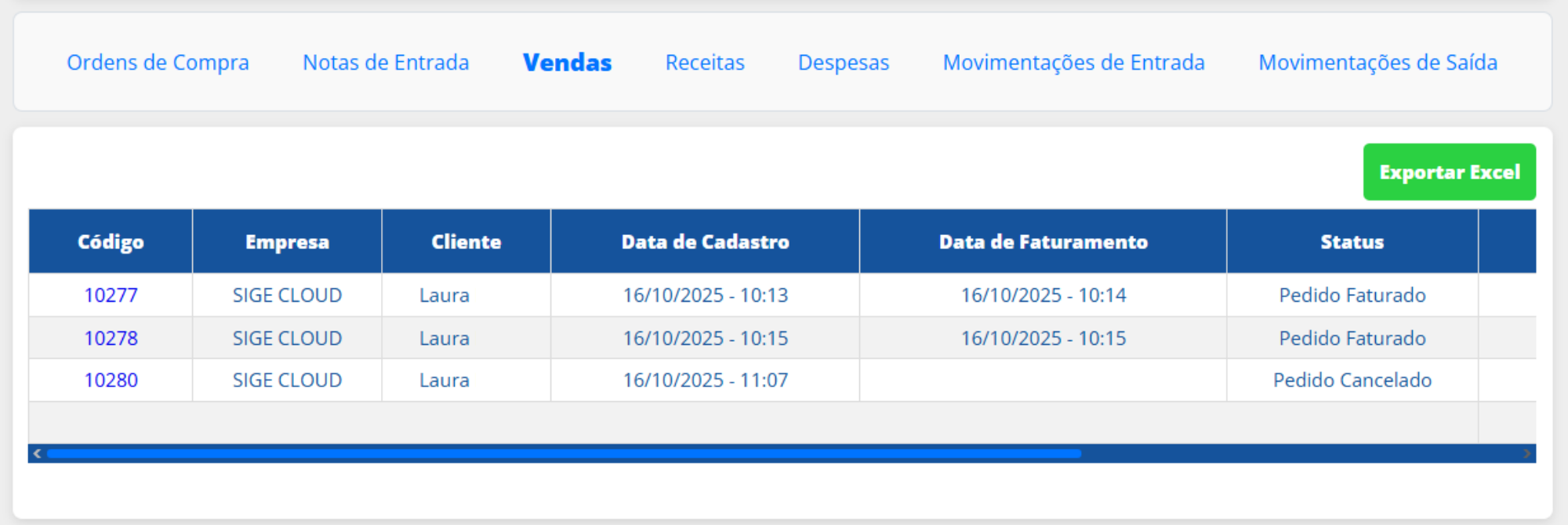
Pronto! Agora você já sabe como habilitar o módulo, criar e acompanhar seus projetos no SIGE Cloud de forma simples e completa.
Restou alguma dúvida? Não tem problema! A nossa equipe de suporte está à disposição para lhe auxiliar no que for preciso. Para contatar nossa equipe, acesse o painel de atendimento dentro do sistema ou nos envie um e-mail através do: suporte@sigecloud.com.br
